Photoshop无破绽移除画面多余物体(2)
文章来源于 摄影之友,感谢作者 佚名 给我们带来经精彩的文章!设计教程/PS教程/照片处理2011-08-17
载入选区,新建图层 进入图层面板,新建一个图层,此图层用来进行人物粘贴;回到人物选区,还可以利用钢笔工具或者选择工具进行再一次的修改。 新建图层,粘贴人物到新图层 按住ctrl+x 剪切图层1上的人物, 到新建图
载入选区,新建图层
进入图层面板,新建一个图层,此图层用来进行人物粘贴;回到人物选区,还可以利用钢笔工具或者选择工具进行再一次的修改。
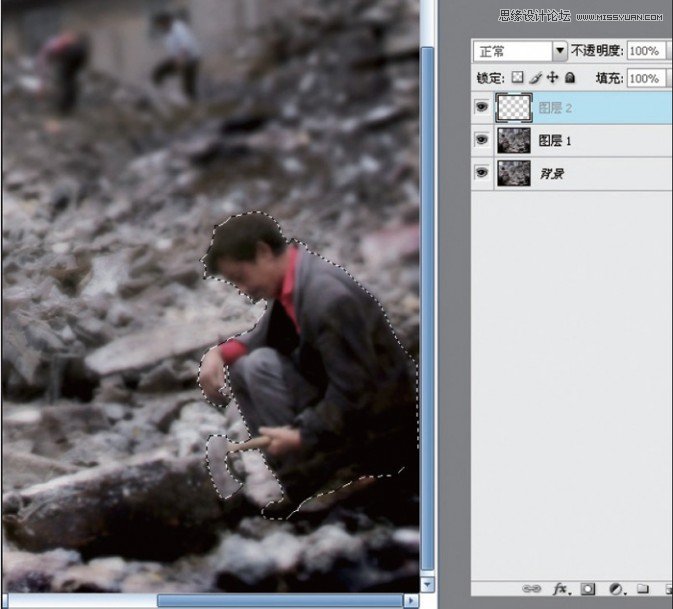
新建图层,粘贴人物到新图层
按住“ctrl+x” 剪切图层1上的人物, 到新建图层上按“ctrl+v”粘贴到新图层;移动新贴人物,你会看见背景图层上被抠出了一块人形。

粘贴人物到新图层,填补挖空部分
我们该如何填补这个挖空的部分呢?再次打开“路径”调板,点击“工作路径”,然后在路径调板的右下角点按“将路径作为选区载入”按钮,调出之前建立的选区。选择工具箱中的“修补”工具,将选区拖到旁边的石堆上,您会惊喜的发现,旁边的石堆被复制到了抠空的区域。如果不满意,您可以多次重复。
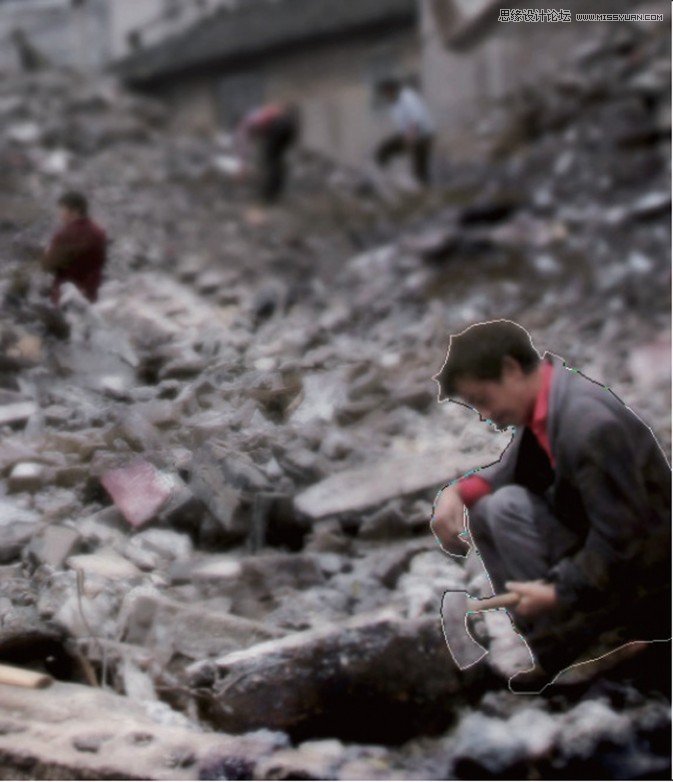
填补挖空部分,修整填充区域
进行填补后的地方有一些较硬的边缘线条,为让剪切处看起来更真实,还需修饰一下;利用“仿制图章”工具,按住“alt”键定义修复源点,放大图像再修改细节。
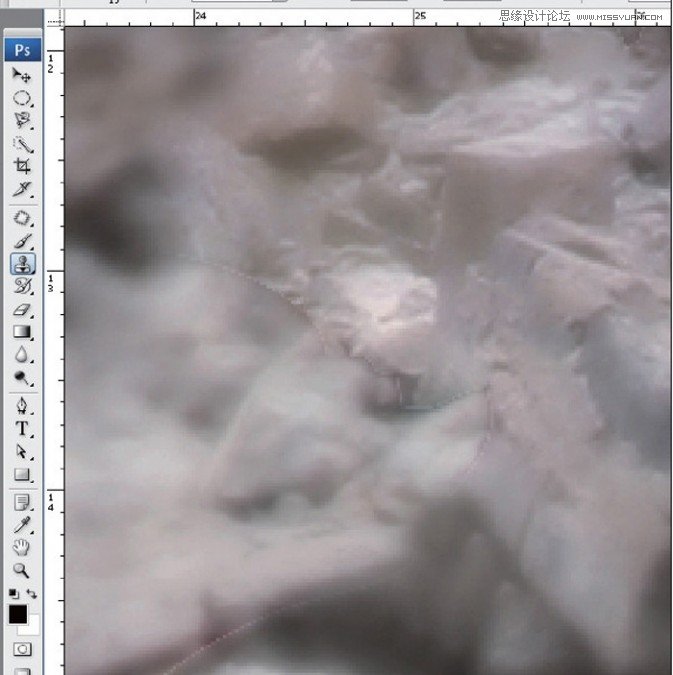
修整填充区域,调整填充区域的明暗
对填充区域进行修改后,可以看到画面上这一块已变得较自然,但为让修补部分跟旁边区域过渡更佳,还能用工具栏中的“加深”、“减淡”工具调整局部明暗。
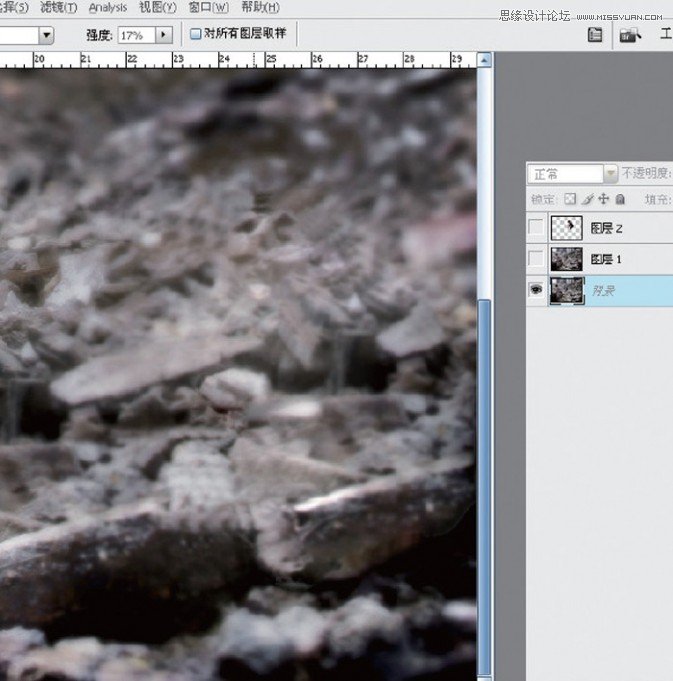
调整填充区域的明暗,移动及缩放人物
点选粘贴的人物图层,选择“移动”工具,将人物移动到合适位置,按“ctrl+t”变换人物大小;再把人物放在远处房瓦上,缩小到
合适比例,变换角度、方向。
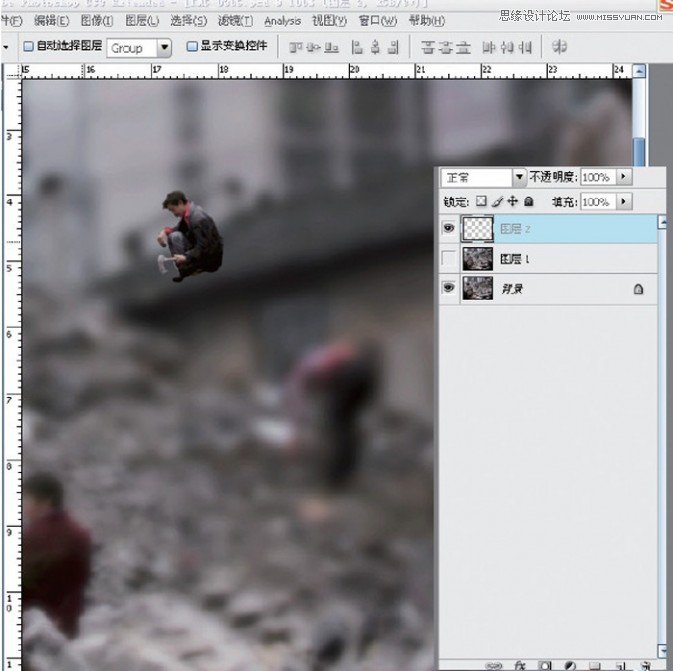
移动及缩放人物,调整人物的过渡
接着,为了让这个被剪切的人物能融入四周的环境,所以我们用了“模糊”工具在人物边缘进行涂抹,让他完全真实地出现在画面上,也可再做2至3次的高斯模糊,以增添人物的空间感。
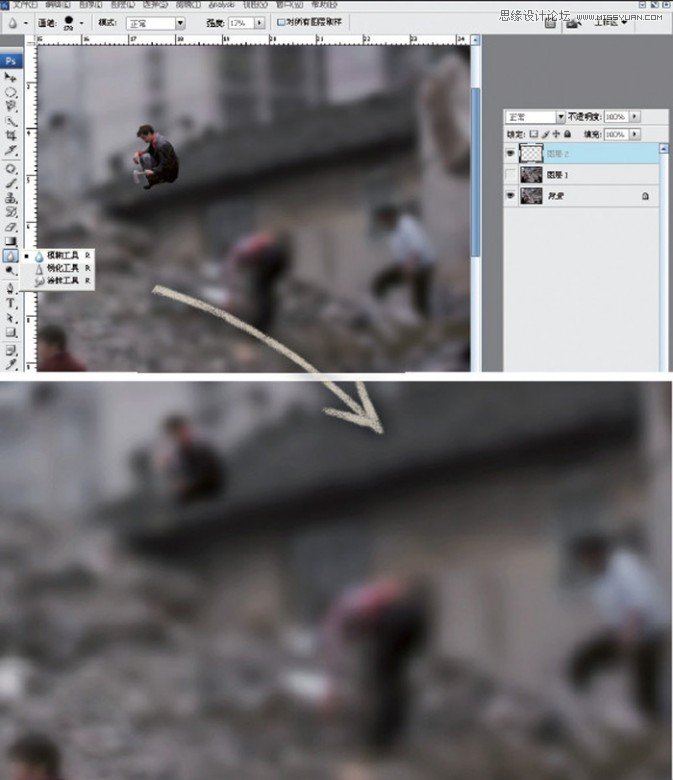
 情非得已
情非得已
推荐文章
-
 Photoshop制作唯美可爱的女生头像照片2020-03-17
Photoshop制作唯美可爱的女生头像照片2020-03-17
-
 Photoshop快速给人物添加火焰燃烧效果2020-03-12
Photoshop快速给人物添加火焰燃烧效果2020-03-12
-
 Photoshop调出人物写真甜美通透艺术效果2020-03-06
Photoshop调出人物写真甜美通透艺术效果2020-03-06
-
 Photoshop保留质感修出古铜色人像皮肤2020-03-06
Photoshop保留质感修出古铜色人像皮肤2020-03-06
-
 Photoshop制作模特人像柔润的头发效果2020-03-04
Photoshop制作模特人像柔润的头发效果2020-03-04
-
 古风效果:用PS调出外景人像中国风意境效果2019-11-08
古风效果:用PS调出外景人像中国风意境效果2019-11-08
-
 插画效果:用PS把风景照片转插画效果2019-10-21
插画效果:用PS把风景照片转插画效果2019-10-21
-
 胶片效果:用PS调出人像复古胶片效果2019-08-02
胶片效果:用PS调出人像复古胶片效果2019-08-02
-
 素描效果:用PS制作人像彩色铅笔画效果2019-07-12
素描效果:用PS制作人像彩色铅笔画效果2019-07-12
-
 后期精修:用PS给人物皮肤均匀的磨皮2019-05-10
后期精修:用PS给人物皮肤均匀的磨皮2019-05-10
热门文章
-
 Photoshop利用素材制作炫丽的科技背景2021-03-11
Photoshop利用素材制作炫丽的科技背景2021-03-11
-
 Photoshop使用中性灰磨皮法给人像精修2021-02-23
Photoshop使用中性灰磨皮法给人像精修2021-02-23
-
 Photoshop制作水彩风格的风景图2021-03-10
Photoshop制作水彩风格的风景图2021-03-10
-
 Photoshop制作创意的文字排版人像效果2021-03-09
Photoshop制作创意的文字排版人像效果2021-03-09
-
 Photoshop制作逼真的投影效果2021-03-11
Photoshop制作逼真的投影效果2021-03-11
-
 Photoshop制作故障干扰艺术效果2021-03-09
Photoshop制作故障干扰艺术效果2021-03-09
-
 Photoshop制作被切割的易拉罐效果图2021-03-10
Photoshop制作被切割的易拉罐效果图2021-03-10
-
 Photoshop制作人物支离破碎的打散效果2021-03-10
Photoshop制作人物支离破碎的打散效果2021-03-10
-
 Photoshop制作人物支离破碎的打散效果
相关文章752021-03-10
Photoshop制作人物支离破碎的打散效果
相关文章752021-03-10
-
 Photoshop制作编织效果的人物
相关文章9832020-04-01
Photoshop制作编织效果的人物
相关文章9832020-04-01
-
 Photoshop快速给人物添加火焰燃烧效果
相关文章8632020-03-12
Photoshop快速给人物添加火焰燃烧效果
相关文章8632020-03-12
-
 骷髅头像:PS制作人像X光影像效果
相关文章8862020-03-11
骷髅头像:PS制作人像X光影像效果
相关文章8862020-03-11
-
 Photoshop调出人物写真甜美通透艺术效果
相关文章5952020-03-06
Photoshop调出人物写真甜美通透艺术效果
相关文章5952020-03-06
-
 古风效果:用PS调出外景人像中国风意境效果
相关文章27742019-11-08
古风效果:用PS调出外景人像中国风意境效果
相关文章27742019-11-08
-
 暗色效果:用PS和LR调出暗色人像艺术效果
相关文章8012019-08-26
暗色效果:用PS和LR调出暗色人像艺术效果
相关文章8012019-08-26
-
 静物调色:用PS调出暗蓝色静物艺术效果
相关文章6752019-08-26
静物调色:用PS调出暗蓝色静物艺术效果
相关文章6752019-08-26
